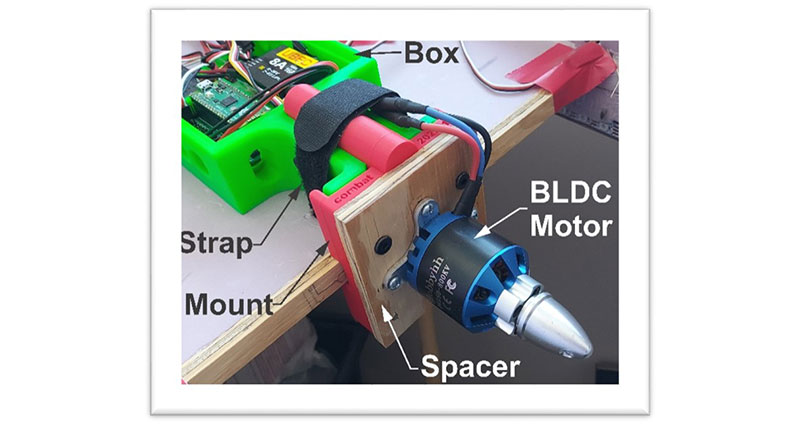Verwendung von BLDC-Hall-Sensoren als Positionsgeber – Teil 2
Verwendung des Analysators „Analog Discovery 2“ von Digilent zur Visualisierung des Ausgangs von BLDC-Hall-Sensoren
Die folgenden Informationen sollen bei der Interpretation des logischen Ausgangs des Hall-Sensors zum Bestimmen von Position, Richtung und Geschwindigkeit helfen. Obwohl der Ausgang für die Motorkommutierung verwendet werden kann, wird dieser Aspekt des Betriebs bürstenloser DC-Motoren (BLDC-Motoren) hier nicht erläutert.
Übersicht
Die Visualisierung des Ausgangs der Hall-Effekt-Sensoren trägt während der Entwicklung und Programmierung eines Projekts zum besseren Verständnis und zur leichteren Verarbeitung von Signalen bei. Die Erfassung der Daten erfordert eventuell eine Stromversorgung, einen Logikanalysator, ein Oszilloskop sowie einige wenige Anzeigen und Schalter. Computergestützte Systeme stellen häufig eine geeignete Alternative zu teuren Geräten dar.
Analog Discovery 2 (AD2) von Digilent
Der computergestützte AD2-Analysator (1286-1117-ND) von Digilent verwendet grafische Benutzeroberflächen (GUIs), um Geräte wie Oszilloskope, Funktionsgeneratoren, Stromversorgungen, Messgeräte, Logger, LED-Anzeigen und Schalter zu emulieren. Benutzer konfigurieren ein Projekt elektrisch über lösbare Kabelleisten und können die GUI-Konfigurationen und -Einstellungen vollständig speichern. Die folgenden Konfigurationen beziehen sich speziell auf diesen Teil der Verwendung von BLDC-Hall-Sensoren als Positionsgeber und umfassen vier verschiedene Möglichkeiten zur Visualisierung des Sensorausgangs.
Verbinden von Sensorausgang sowie AD2-Eingang und -Ausgang
Verwenden Sie eine Steckplatine (438-1045-ND oder vergleichbar) und befestigen Sie das AD2-Modul mit Klettband (3M162604-ND) am linken Ende der Steckplatine. Verbinden Sie das AD2-Modul über das beiliegende USB-Kabel mit einem Computer. Schließen Sie dann eine externe Stromversorgung (5 V, 2 A) an das AD2-Modul an (nicht im Lieferumfang enthalten, 102-3425-ND oder vergleichbar). Verwenden Sie Abschnitte von rechtwinkligen Steckverbindern mit 2,54-mm-Raster (S1121EC-10-ND) und das Kabeldiagramm für das AD2-Modul (siehe unten), um die Kabel des AD2 mit der Steckplatine zu verbinden. Beginnen Sie dabei mit den zwei positiven Kanalleitungen des Oszilloskops. Verbinden Sie das Versorgungskabel (V+) des AD2 mit der positiven (+) Seite der unteren Stromschiene. Verbinden Sie alle Erdungskabel des AD2-Moduls und die negativen Leitungen des Oszilloskops mit der negativen Seite der unteren Stromschiene. Verwenden Sie stabile Drahtbrücken (BKWK-3-ND) für alle anderen Platinenverbindungen sowie zur Verbindung der jeweils negativen und positiven Seiten der oberen und der unteren Stromschienen (Abbildung 1).
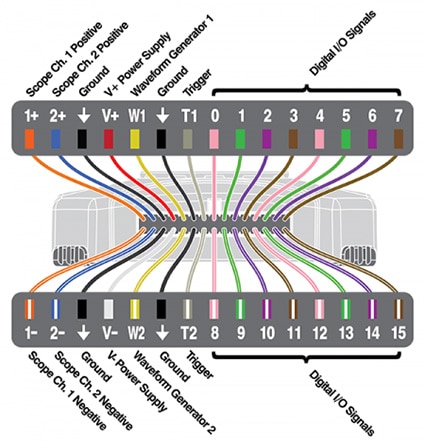 Diagramm 1: Kabeldiagramm für das AD2-Modul (Bildquelle: Digilent, Inc.)
Diagramm 1: Kabeldiagramm für das AD2-Modul (Bildquelle: Digilent, Inc.)
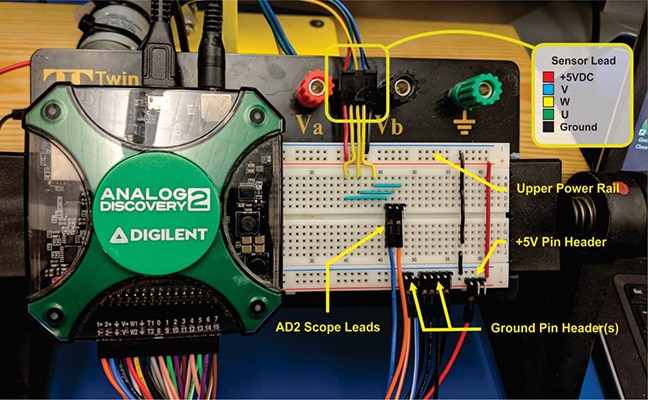 Abbildung 1 (Bildquelle: Digi-Key Electronics)
Abbildung 1 (Bildquelle: Digi-Key Electronics)
Hinweis:Die Untersuchung der drei Sensorausgänge ist auf zwei Kanäle des AD2-Oszilloskops beschränkt. Für die Tests kann jede beliebige Verbindungskombination zwischen Oszilloskop und Sensor verwendet werden.
Der Sensorausgang ist Aktiv-Low. Das bedeutet, dass der Ausgang im getriggerten Zustand mit der negativen Stromschiene verbunden ist. Im nicht getriggerten Zustand ist der Ausgang potentialfrei. Er ist dann weder positiv noch negativ. Im nicht getriggerten Zustand muss der Sensorausgang auf die positive Stromschiene „hochgezogen“ werden, um zwei definierte Zustände zu erhalten, die auf dem AD2-Oszilloskop als Rechteckwelle angezeigt werden. Platzieren Sie drei Widerstände (4 bis 8 kΩ) auf der Steckplatine, die als Pull-up-Widerstände für den Sensorausgang dienen (Abbildung 2).
 Abbildung 2 (Bildquelle: Digi-Key Electronics)
Abbildung 2 (Bildquelle: Digi-Key Electronics)
Software
WaveForms nennt sich die Software, die zur Implementierung des AD2 heruntergeladen werden muss. Wählen Sie nach dem Herunterladen und Installieren zunächst das Dropdown-Menü Workspace und daraus den Menüpunkt New aus. Ein neuer Arbeitsbereich wird geöffnet und kann zur Konfiguration verwendet werden (Abbildung 3).
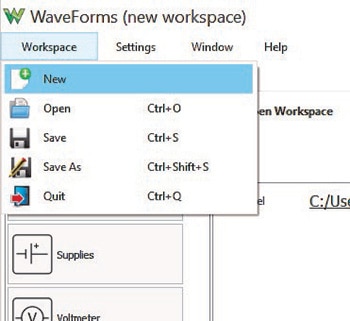 Abbildung 3 (Bildquelle: Digi-Key Electronics)
Abbildung 3 (Bildquelle: Digi-Key Electronics)
Hinweis: Nach der Konfiguration stehen Optionen zum Speichern zur Verfügung.
Stromversorgung: Die Stromschienen der Steckplatine benötigen eine Spannung von 5 V, um die Sensoren anzusteuern. Wählen Sie auf der Willkommensseite von WaveForms die Registerkarte Supplies aus (Abbildung 4). Lösen Sie das Dialogfeld „Supplies“, indem Sie das Symbol zum Andocken/Abdocken auswählen. Passen Sie die Größe des Dialogfelds an, damit es am Bildschirm so wenig Platz wie möglich einnimmt (Abbildung 5).
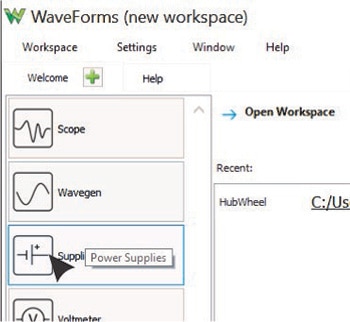 Abbildung 4 (Bildquelle: Digi-Key Electronics)
Abbildung 4 (Bildquelle: Digi-Key Electronics)
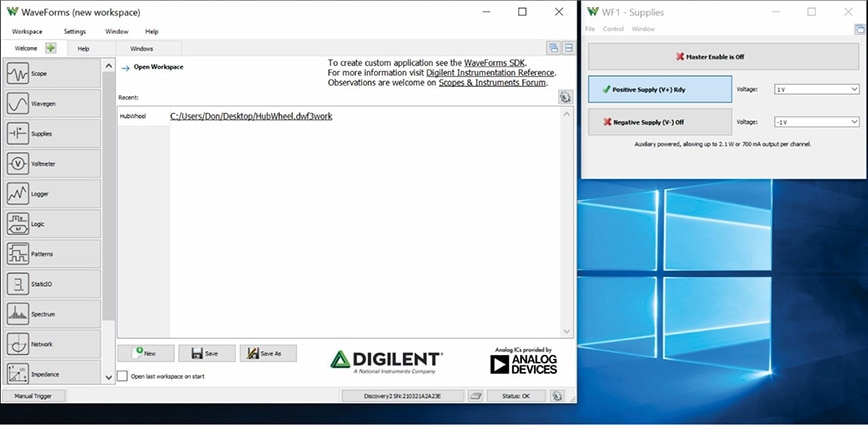 Abbildung 5 (Bildquelle: Digi-Key Electronics)
Abbildung 5 (Bildquelle: Digi-Key Electronics)
Konfigurieren Sie die Versorgung, indem Sie aus dem Dropdown-Menü Voltage für die positive Versorgungsspannung (V+) den Wert „5 V“ auswählen. Stellen Sie sicher, dass für die negative Versorgungsspannung (V-) Off angezeigt wird, indem Sie gegebenenfalls auf die Schaltfläche klicken. Auf der Schaltfläche sollten „Off“ und ein rotes „X“ angezeigt werden. Aktivieren Sie den Ausgang, indem Sie auf die Schaltfläche klicken, sodass darauf Master Enable is On angezeigt wird (Abbildung 6).
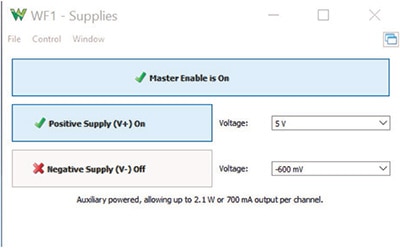 Abbildung 6 (Bildquelle: Digi-Key Electronics)
Abbildung 6 (Bildquelle: Digi-Key Electronics)
Oszilloskop: Mit dem Oszilloskop-Werkzeug können die Benutzer die Wellenformen des Sensorausgangs visuell untersuchen und messen. Wählen Sie auf der Willkommensseite von WaveForms die Registerkarte Scope aus (Abbildung 7). Lösen Sie das Dialogfeld „Scope“, indem Sie das Symbol zum Andocken/Abdocken auswählen. Passen Sie die Größe des Dialogfelds an, damit es am Bildschirm so wenig Platz wie möglich einnimmt
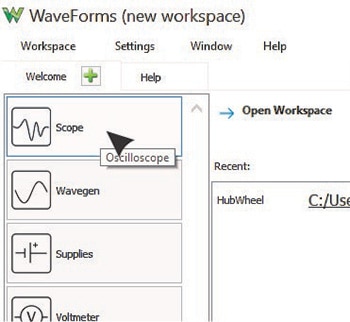 Abbildung 7 (Bildquelle: Digi-Key Electronics)
Abbildung 7 (Bildquelle: Digi-Key Electronics)
Das Oszilloskop bietet dem Benutzer umfangreiche Konfigurationsmöglichkeiten und eine große Auswahl an Funktionen. Nehmen Sie für dieses Projekt im Fenster „Scope“ der Software WaveForms die in Abbildung 8 gezeigten Einstellungen vor. Vergewissern Sie sich, dass im Fenster „Supplies“ auf der entsprechenden Schaltfläche Master Enable is On angezeigt wird. Klicken Sie dann im Fenster „Scope“ auf die Schaltfläche Scan. Drehen Sie den BLDC-Motor per Hand, um im Fenster „Scope“ die Rechteckwelle des Sensors anzuzeigen (Abbildung 9).
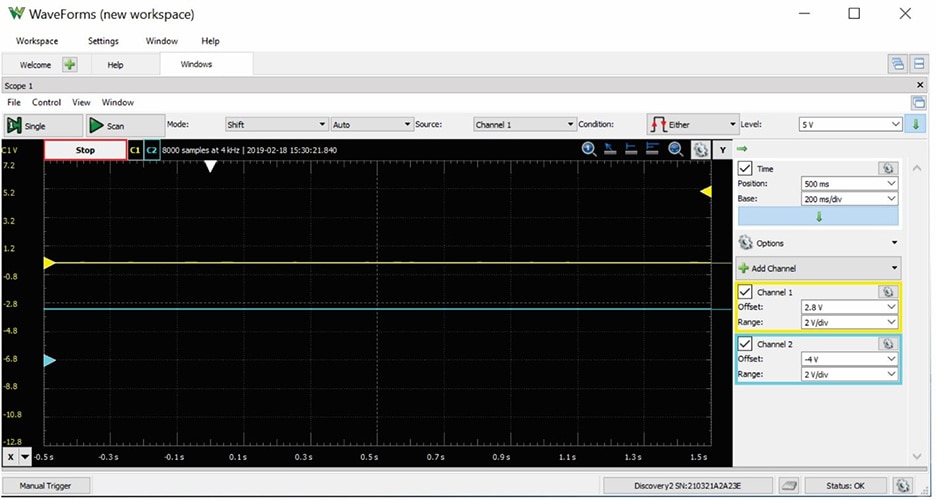 Abbildung 8 (Bildquelle: Digi-Key Electronics)
Abbildung 8 (Bildquelle: Digi-Key Electronics)
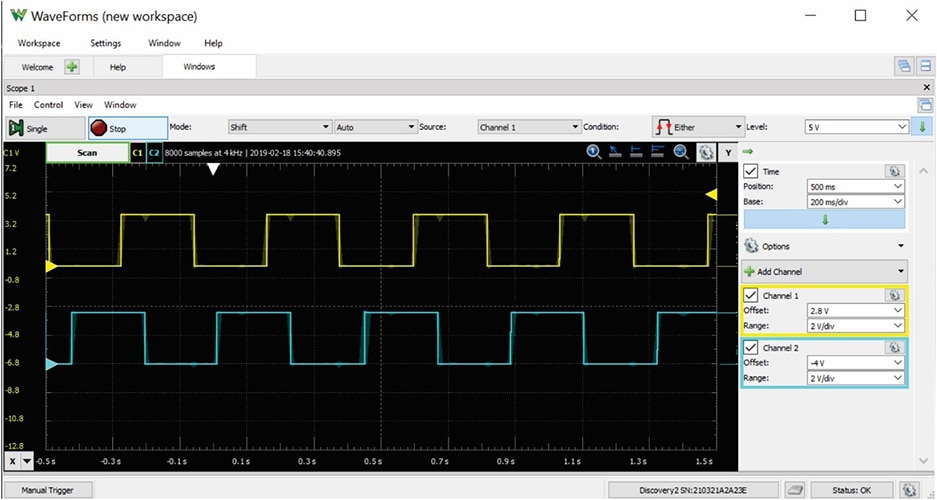 Abbildung 9 (Bildquelle: Digi-Key Electronics)
Abbildung 9 (Bildquelle: Digi-Key Electronics)
Beachten Sie beim schnelleren oder langsameren Drehen des Motors, wie sich die Frequenz der Rechteckwellen ändert und der Versatz zwischen den Signalen konstant bleibt. Vertauschen Sie die Kabel an den Steckleistenpins, um den verbleibenden Sensorausgang oder den Versatz zwischen verschiedenen Wellenkombinationen zu beobachten. Die Oszilloskopfunktionen ermöglichen die Anzeige von Frequenz und Amplitude der Wellen sowie das Durchführen von Echtzeitmessungen durch den Benutzer.
Jetzt wäre ein guter Zeitpunkt, um den Arbeitsbereich zu speichern. Wählen Sie im Menü von WaveForms den Menüpunkt Workspace aus, um die Speicheroptionen anzuzeigen.
Logikanalysator: Eine weitere Möglichkeit zur Beobachtung der Signalzusammenhänge und zur Visualisierung der High- und Low-Logikpegel (Einsen und Nullen) zwischen den Rechteckwellen bietet der Logikanalysator.
Zuerst müssen einige Leiterbahnen und Kabel zur Steckplatine hinzugefügt werden, um die Analysatorfunktion zu unterstützen. Fügen Sie auf der Steckplatine eine Steckleiste mit drei Anschlüssen sowie Drahtbrücken hinzu. Verbinden Sie anschließend die Kabel 15, 14 und 13 für die digitalen Ein- und Ausgänge mit der Steckleiste. Fügen Sie stabile Drahtbrücken hinzu, um den Sensorausgang mit der Steckleiste zu verbinden. Siehe hierzu Abbildung 10 und das Kabeldiagramm für das AD2-Modul weiter oben.
 Abbildung 10 (Bildquelle: Digi-Key Electronics)
Abbildung 10 (Bildquelle: Digi-Key Electronics)
Wählen Sie auf der Willkommensseite von WaveForms in der linken Seitenleiste aus der Liste der Funktionen die Funktion Logic Analyzer aus. Wählen Sie dann das grüne Pluszeichen (+) aus, um einen digitalen Ein- oder Ausgangskanal aus der Liste hinzuzufügen. Fügen Sie die Kanäle 15, 14 und 13 zum Analysator hinzu. Lösen Sie das Dialogfeld „Logic Analyzer“, indem Sie das Symbol zum Andocken/Abdocken auswählen. Passen Sie die Größe des Dialogfelds an, damit es am Bildschirm so wenig Platz wie möglich einnimmt
Der Analysator bietet dem Benutzer umfangreiche Konfigurationsmöglichkeiten und eine große Auswahl an Funktionen. Nehmen Sie für dieses Projekt im Fenster „Logic Analyzer“ der Software WaveForms die in Abbildung 11 gezeigten Einstellungen vor.
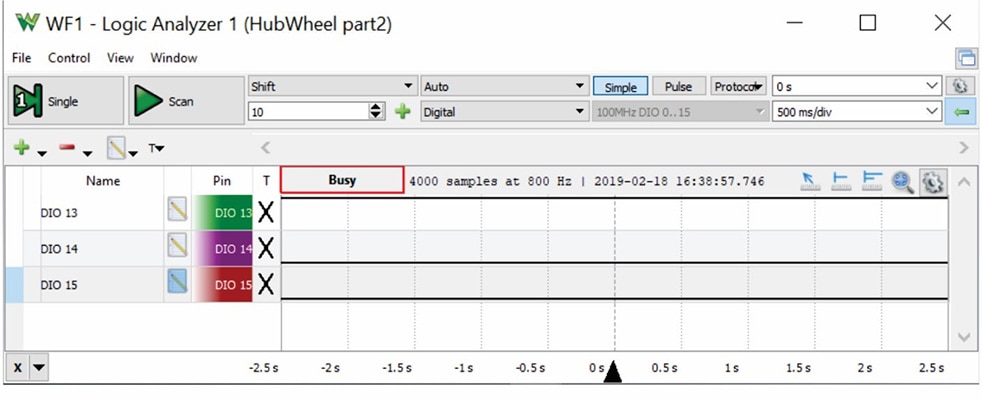 Abbildung 11 (Bildquelle: Digi-Key Electronics)
Abbildung 11 (Bildquelle: Digi-Key Electronics)
Wählen Sie das Menü View und anschließend den Menüpunkt Data aus, um das Datenfenster anzuzeigen. Ziehen Sie das Fenster an eine freie Stelle am Bildschirm. Vergewissern Sie sich, dass im Fenster „Supplies“ auf der entsprechenden Schaltfläche Master Enable is On angezeigt wird. Klicken Sie dann im Fenster „Logic Analyzer“ auf die Schaltfläche Scan. Drehen Sie den BLDC-Motor per Hand, um alle drei Rechteckwellenausgänge des Sensors im Analysatorfenster und die Binärwerte im Datenfenster anzuzeigen (Abbildung 12).
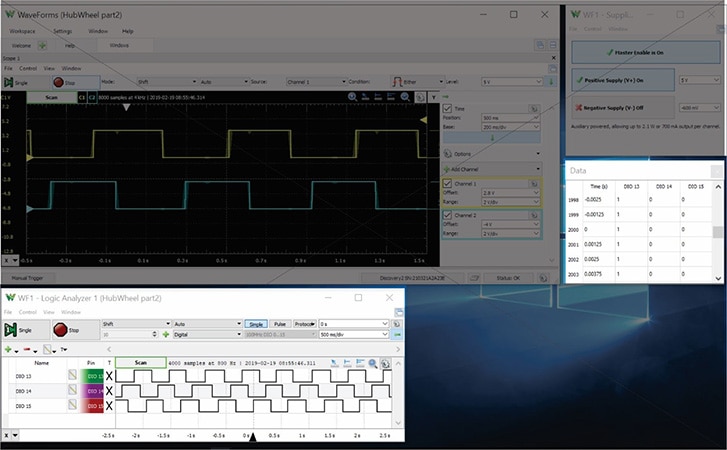 Abbildung 12 (Bildquelle: Digi-Key Electronics)
Abbildung 12 (Bildquelle: Digi-Key Electronics)
Die Binärwerte im Datenfenster entsprechen den Werten, die im ersten Teil dieses Tutorials ermittelt wurden (siehe „Zusätzliche Ressourcen“ weiter unten). Wenn das Rad jeweils um eine Stufe weitergedreht wird, kann man Anstieg und Abfall der Rechteckwelle beobachten sowie schrittweise durch die einzelnen Binärkombinationen schalten (001, 101, 100, 110, 010, 011).
Statischer Ein-/Ausgang: Für zusätzliche Anzeigen können den digitalen Kanälen des Sensorausgangs LEDs zugewiesen werden.
Wählen Sie auf der Willkommensseite von WaveForms in der linken Seitenleiste aus der Liste der Funktionen die Funktion Static I/O aus. Lösen Sie das Dialogfeld „Static I/O“, indem Sie das Symbol zum Andocken/Abdocken auswählen. Passen Sie die Größe des Dialogfelds an, damit es am Bildschirm so wenig Platz wie möglich einnimmt
Eine Konfiguration ist nicht erforderlich, da die LED-Anzeige die Standardeinstellung für die einzelnen Kanäle ist. Drehen Sie den BLDC-Motor per Hand und beobachten Sie, wie die LEDs ein- und ausgeschaltet werden, wenn der Logikanalysator ansteigende und abfallende Kanten der Rechteckwellen erkennt. Beachten Sie, dass der LED-Status die Binärkombinationen im Datenfenster widerspiegelt (Abbildung 13).
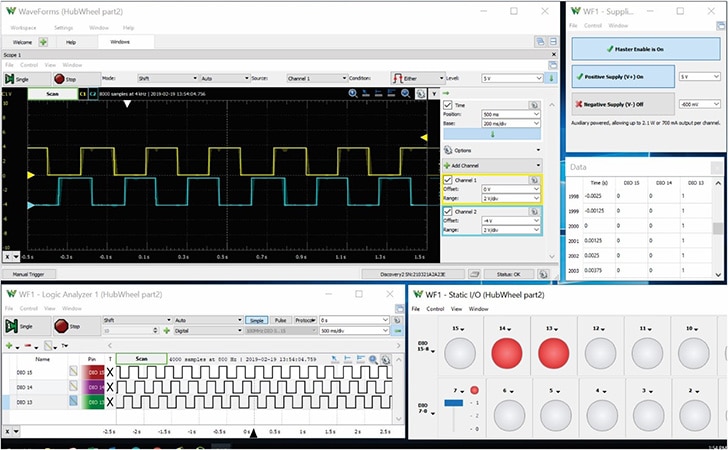 Abbildung 13 (Bildquelle: Digi-Key Electronics)
Abbildung 13 (Bildquelle: Digi-Key Electronics)
Der statische Ein-/Ausgang ist auch als Logikschalter konfigurierbar, um reale Schaltkreise zu steuern. Für dieses Beispiel kann optional ein DC-Motortreiber verwendet werden, um den BLDC-Motor mit einem Reibrad und einem Prüfstand zu drehen. Die einfachste Möglichkeit, um den BLDC-Motor manuell zu betreiben, erfordert lediglich eine externe Stromversorgung und ein Halbleiterrelais (SSR, CC1126-ND) (Abbildung 14). Verbinden Sie die negative Leitung von der Steuerseite des Halbleiterrelais mit einer der negativen Stromschienen an der Steckleiste des Projekts. Verbinden Sie anschließend die positive Leitung vom Halbleiterrelais mit der digitalen I/O-Leitung 7 am AD2-Modul.
 Abbildung 14 (Bildquelle: Digi-Key Electronics)
Abbildung 14 (Bildquelle: Digi-Key Electronics)
Konfigurieren Sie DIO 7 im Fenster „Static I/O“ als Druck-Zug-Schalter, indem Sie das Dropdown-Menü neben der I/O-Nummer verwenden. Stellen Sie die Stromversorgung auf einen niedrigeren Wert als die maximale Motoreingangsspannung ein und betätigen Sie den AD2-Schalter, um den Motor ein- und auszuschalten. Stellen Sie über den Spannungsregler der externen Stromversorgung die Motordrehzahl ein. Die Implementierung von Halbleiterrelais, die über die statischen I/O-Kanäle gesteuert werden, ermöglicht den Benutzern das Ein- und Ausschalten der verschiedensten Peripheriebausteine, die von der Steckplatine und den Stromversorgungen des AD2-Moduls isoliert sind.
Zusammenfassung
Der „Analog Discovery 2“ von Digilent mag zwar nicht über alle Funktionen eigenständiger High-End-Laborgeräte verfügen, aber er ist durchaus eine Hilfe bei der Visualisierung der von einer Vielzahl von elektronischen Komponenten und Sensoren erzeugten Signale. Ohne Werkzeuge zur Visualisierung bleibt es allein der Vorstellungskraft des Experimentators überlassen, wie sich die Mess- und Steuersignale in einem Schaltkreis verhalten und wie der Schaltkreis auf diese Signale reagiert.
Zusätzliche Ressourcen:
Verwendung von BLDC-Hall-Sensoren als Positionsgeber
Teil 1 – Der Aufbau und Betrieb von BLDC-Nabenmotoren mit Hall-Effekt-Sensoren
Teil 3 – Verwendung eines Teensy-3.5-Mikrocontrollers zur Berechnung von Position, Richtung und Entfernung

Have questions or comments? Continue the conversation on TechForum, Digi-Key's online community and technical resource.
Visit TechForum